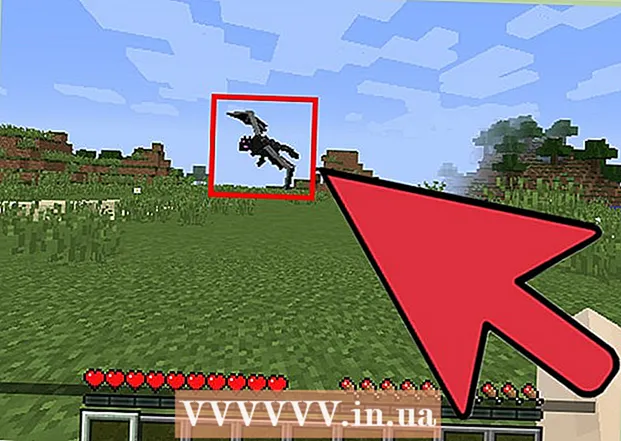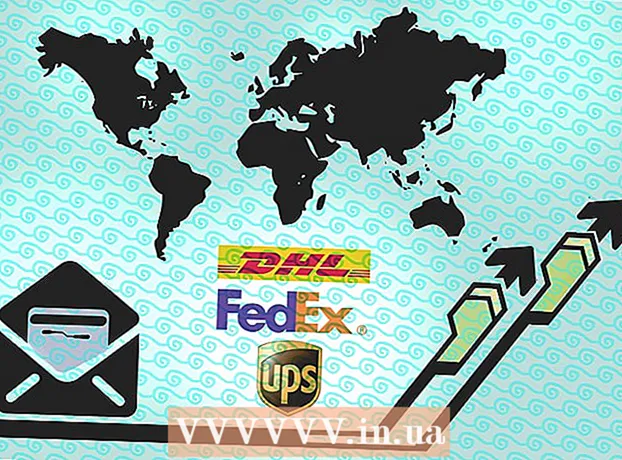Avtor:
Robert Simon
Datum Ustvarjanja:
16 Junij 2021
Datum Posodobitve:
1 Julij. 2024

Vsebina
Običajno aplikacija pri snemanju posnetka zaslona v aplikaciji Snapchat obvesti uporabnika, ki je lastnik te seje Snapchat. Če ne želite, da oseba, ki klepeta z vami, ve, da boste njeno podobo ohranili za vedno, je postopek nekoliko bolj zapleten. Naslednji članek vas bo naučil, kako zajeti kateri koli zaslon Snapchat in ostati neopažen.
Koraki
Metoda 1 od 2: naredite posnetek zaslona brez obvestil
Najprej poskusite to na svojem Snapchatu. Da boste varni, si pošljite Snapchat. To metodo najprej uporabite na zaslonu Snapchat, da se prepričate, da deluje, preden jo preizkusite na fotografijah drugih ljudi.
- Ta način se lahko uporablja tudi v Zgodbah, vendar najprej preverite svojo Zgodbo. Nekateri uporabljajo to metodo na Snapchatih, ne pa na Stories.

Vklopite letalski način. Letalski način onemogoči internetno povezavo vašega telefona. Tako Snapchat preprečuje pošiljanje obvestil ljudem, ki klepetajo z vami.- V napravah Apple: Povlecite navzgor od dna zaslona in tapnite ikono letala ali glejte navodila tukaj.
- Naprave Android: V večini naprav pojdite v Nastavitve, pomaknite se do »Brezžično in omrežja«, kliknite gumb Dodaj in potrdite polje ali vklopite stikalo poleg postavka "Način letala" gor. Če to ne deluje, preberite navodila.

Preverite, ali je Snapchat brez povezave. Ko vklopite letalski način, bo Snapchat na vrhu zaslona prikazal rdečo vrstico: "Ni bilo mogoče osvežiti. Poskusite znova." (Osveževanja ni mogoče. Poskusite znova.) Če ne vidite te rdeče vrstice, niste povezani v internet. Prepričajte se, da je letalski način vklopljen in da je brezžična povezava WiFi izklopljena.
Odprite Snapchat. Odprite element Snapchat, kjer želite narediti posnetek zaslona. Ne pozabite, priporočamo, da najprej preizkusite svoj Snapchat.
Zajem zaslona. V večini naprav hkrati pritisnite gumb za vklop in gumb Domov, da posnamete posnetek zaslona.
- Če to ne deluje, glejte navodila za uporabo na napravi iPhone ali uporabniški priročnik na telefonu Android.
- Od 2. julija 2015 za fotografiranje zaslona ni več treba držati prsta na fotografiji.
Odjavite se iz Snapchata. Tapnite ikono zobnika v zgornjem desnem kotu, da odprete meni Nastavitve Snapchata. Pomaknite se navzdol in izberite gumb Odjava.
Izklopite aplikacijo Snapchat. Tudi ko se vrnete na začetni zaslon, bo Snapchat še vedno deloval v ozadju. Morate ga popolnoma izklopiti, da ne boste obveščeni:
- V napravi Apple: Dvakrat tapnite gumb Domov, povlecite levo ali desno do zaslona za predogled Snapchat in povlecite navzgor, da ga izklopite.
- V napravi Android: tapnite gumb Nedavne aplikacije na dnu zaslona in povlecite aplikacijo Snapchat v desno. Če v napravi nimate tega gumba ali če Snapchat še vedno pošilja obvestila, poskusite tukaj opisane metode.
Počakajte, da se aplikacija popolnoma izklopi. Počakajte vsaj nekaj sekund, preden nadaljujete. Če greste v internet, medtem ko se Snapchat še ni popolnoma izklopil, potem to ne bo delovalo.
Izklopite letalski način. Vrnite se v meni Nastavitve in izklopite letalski način.
Odprite Snapchat. Fotografija Snapchata, ki jo posnamete, bo niso zraven prikaže "Posnetek zaslona" (posnetek zaslona). Dejansko uporabnik na drugi strani ne bo vedel, ali ste ga odprli ali ne. Zdaj ga lahko uporabljate kot običajno. oglas
2. metoda od 2: naredite posnetek zaslona z obvestilom
Naučite se narediti posnetke zaslona v telefonu. Posnetek zaslona Snapchat je podoben posnetku zaslona v drugih aplikacijah, vendar morate biti nekoliko hitrejši. Če naredite posnetek zaslona, se osebi na drugi strani prikaže sporočilo, zato se prepričajte, da ste v redu z njo, saj veste, da ste posneli posnetek zaslona klepeta. Kako narediti posnetke zaslona, je odvisno od telefona:
- iPhone - Pritisnite in držite gumb za vklop in gumb Domov.
- Android - Vsi telefoni Android ne morejo posneti zaslona, večina novih telefonov pa jih lahko. Tu so navodila za nekatere najbolj priljubljene telefone Android.
- Samsung Galaxy S serija - Pritisnite in pridržite gumb za vklop in gumb Domov.
- Nexus, HTC One series - Pritisnite in držite gumb za vklop in gumb za zmanjšanje glasnosti.
Odprite zaslon Snapchat, ki ga želite zajeti. Ne pozabite, da bo druga oseba v klepetu obveščena, da posnamete posnetek zaslona telefona. Pritisnite in pridržite sliko Snapchat, da jo odprete. V zgornjem desnem kotu bi moral videti odštevalnik, ki prikazuje, kako dolgo bo trajala ta fotografija Snapchat. Držite prst na fotografiji Snapchat, da ne izgine.
Pritisnite kombinacijo tipk za zajem zaslona. Po potrebi fotografirajte z drugo roko, medtem ko še naprej držite sliko Snapchat. Takoj, ko posnamete posnetek zaslona, bo drugi uporabnik o tem obveščen. Posnetek zaslona je shranjen v fotogaleriji telefona. oglas
Nasvet
- Korenite telefon Android, da uporabljate ogrodja in aplikacije, ki vam pomagajo hitro in enostavno posneti fotografije Snapchats.
Opozorilo
- Stari načini zajemanja zaslona Snapchat brez obveščanja ne delujejo več, saj je Snapchat posodobljen. Vključno s pritiskom na gumb za vklop in dvojnim klikom na gumb za dom.
- Snemanje posnetkov zaslona Snapchat je v nasprotju s politiko uporabe Snapchata in lahko se soočite s posledicami svojih dejanj.
- Ne uporabljajte programov drugih proizvajalcev za snemanje posnetkov zaslona Snapchat. Snapchat je te aplikacije prepovedal in bo blokiral vaš račun, če jih uporabljate.